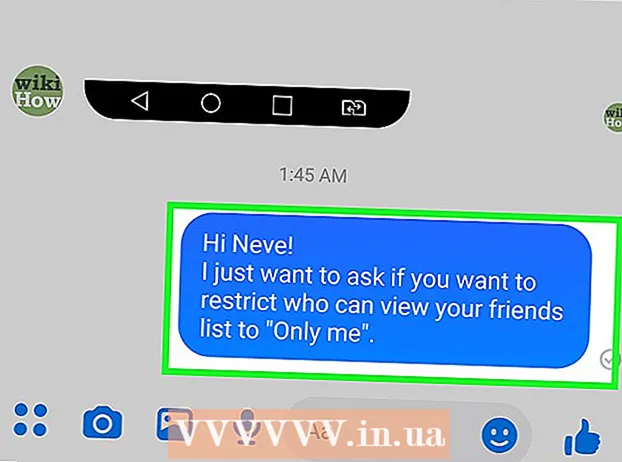Автор:
Randy Alexander
Дата Створення:
2 Квітень 2021
Дата Оновлення:
1 Липня 2024

Зміст
Ця стаття допоможе вам поділитися відео YouTube на певний час. Додавши розширення до URL-адреси, відео буде відтворюватися в той момент, коли ви цього захочете. Однак цей метод не застосовується на мобільних пристроях.
Кроки
Спосіб 1 з 4: Призупиніть відео
Відвідайте YouTube. Перейдіть на сторінку відео, яке ви хочете показати всім. Якщо ви не знаєте як, навчіться шукати та переглядати відео YouTube.

Призупиніть відео у потрібний час. Зупиніть відео в той момент, коли хочете поділитися. Мітка часу відображається в нижньому лівому куті відеопрогравача. У цьому прикладі це "0:11/ 2: 36 ". Реклама
Спосіб 2 з 4: Скопіюйте URL-адресу

Клацніть правою кнопкою миші всередині відеокадру. З'явиться спадне меню зі списком доступних опцій.
Клацніть на дію "Копіювати URL-адресу відео в поточний час". Посилання на певний час на відео копіюється в буфер обміну.

Вставити URL. Щоразу, коли хтось натискає на посилання, відео буде відтворюватися в точці, де ви призупинили та скопіювали URL-адресу відео. реклама
Спосіб 3 з 4: Використовуйте кнопку "Поділитися"
Натисніть кнопку "Поділитися" під відео. Кнопка "Поділитися" знаходиться поруч із символом із 3 крапками, з'єднаним між собою трикутником.
Введіть бажаний час. Під посиланням на відео та безліч різних значків мультимедіа ви побачите поле праворуч від слова "Почати з". За замовчуванням час у кадрі - це час, коли ви призупинили відео. Однак, якщо ви хочете внести зміни, просто клацніть у полі та введіть бажаний час. Наприклад, якщо ви хочете поділитися з 2 хвилини 30 секунд, введіть 2:30 ввести.
- Поставте прапорець ліворуч від ярлика "Почати з", щоб автоматично прикріпити URL-адресу до посилання в потрібний час.
Копіювати посилання. Двічі клацніть на посилання, щоб виділити його. Потім клацніть правою кнопкою миші на виділеному тексті та виберіть «Копіювати», або клацніть Ctrl+C..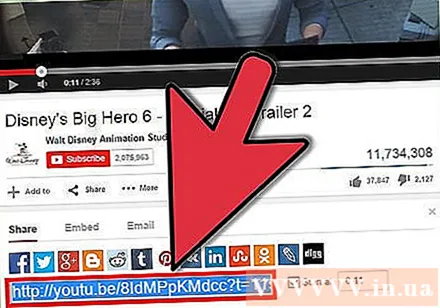
Копіювати і вставляти URL. Кожного разу, коли хтось натискає посилання, він переходить прямо до часу, зазначеного у відео. реклама
Метод 4 з 4: Посилання на час у коментарях YouTube
- Посилання на конкретний час у коментарях. Це працює лише тоді, коли ви коментуєте відео на YouTube у місці, яке належить Google, наприклад YouTube або Google+. Просто додайте час відповідно до формату момент. Як от, 2:43 зв’яже з моментом 2 хвилини 43 секунди у відео, яке ви коментуєте.
- Коли опубліковано коментар, час (2 хвилини 43 секунди) у поточному відео буде автоматично пов'язане. Мітка посилання буде просто "2:43". Тож ви можете сказати комусь: «Слухайте о 02:43, щоб зрозуміти, про що ви говорите». Однак це не працює для коментарів у Facebook.

- Коли опубліковано коментар, час (2 хвилини 43 секунди) у поточному відео буде автоматично пов'язане. Мітка посилання буде просто "2:43". Тож ви можете сказати комусь: «Слухайте о 02:43, щоб зрозуміти, про що ви говорите». Однак це не працює для коментарів у Facebook.
Увага
- Посилання недоступне як на мобільному веб-сайті, так і в додатку iPhone / Android.